উদাহরণস্বরূপ, ডিরেক্টরি খুলুন "বিভাগ" এবং তারপর মোডে প্রবেশ করুন যেকোনো লাইন সম্পাদনা করা। অনুগ্রহ করে উল্লম্ব রেখাটি দেখুন যা ইনপুট ডেটা সহ ডান দিক থেকে ফিল্ড হেডার সহ বাম দিককে আলাদা করে৷ এটি একটি বিভাজক. আপনি এটিকে পাশে নিয়ে যেতে মাউস দিয়ে ধরতে পারেন, যদি কোনো নির্দিষ্ট ডিরেক্টরিতে আপনাকে শিরোনামের জন্য বা, বিপরীতভাবে, তথ্যের জন্য আরও স্থান বরাদ্দ করতে হয়।
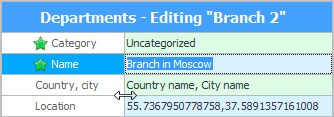
আপনি যখন ডেটা সম্পাদনা উইন্ডোটি বন্ধ করবেন, তখন এই সেটিংটি সংরক্ষিত হবে এবং পরের বার আপনাকে আর এলাকাগুলির প্রস্থ পরিবর্তন করতে হবে না।
একইভাবে, আপনি লাইনগুলিকে আলাদা করে এমন সীমানার উপরে মাউস ধরতে পারেন। এইভাবে আপনি একই সময়ে সমস্ত সারির উচ্চতা পরিবর্তন করতে পারেন।
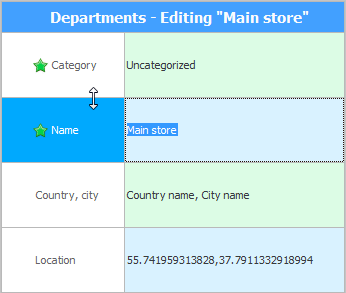
এটি বিশেষত সুবিধাজনক যখন কিছু টেবিলে অনেকগুলি ক্ষেত্র থাকে, যা একটি বড় মনিটর থাকলেও সবগুলি ফিট হয় না। তারপর, বৃহত্তর কম্প্যাক্টনেসের জন্য, সমস্ত লাইন সংকীর্ণ করা যেতে পারে।
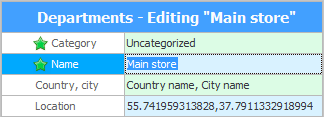
এখন যে টেবিলটি আছে তা খুলি "অনেক ক্ষেত্র" এবং মোডে প্রবেশ করুন যেকোনো লাইন সম্পাদনা করা। আপনি বিষয় অনুসারে সমস্ত ক্ষেত্র আলাদা করে গ্রুপ দেখতে পাবেন। এটি বোঝা খুব সহজ। এমনকি খুব বড় টেবিল নেভিগেট করা সহজ হয়ে ওঠে।
বাম দিকের তীরটিতে ক্লিক করে কদাচিৎ ব্যবহৃত গোষ্ঠীগুলিকে ভেঙে ফেলা যেতে পারে।
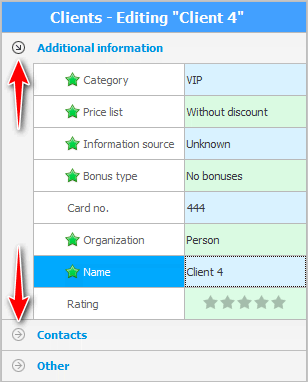
মাউসের সাহায্যে, গ্রুপগুলিকে একটি পৃথক উচ্চতা সেট করা যেতে পারে, যা ডেটা সহ সারিগুলির উচ্চতা থেকে পৃথক হবে।
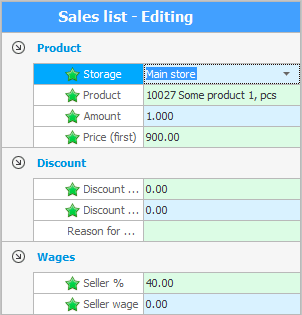
সাবমডিউলও "পৃথক" শীর্ষ প্রধান টেবিল থেকে বিভাজক.
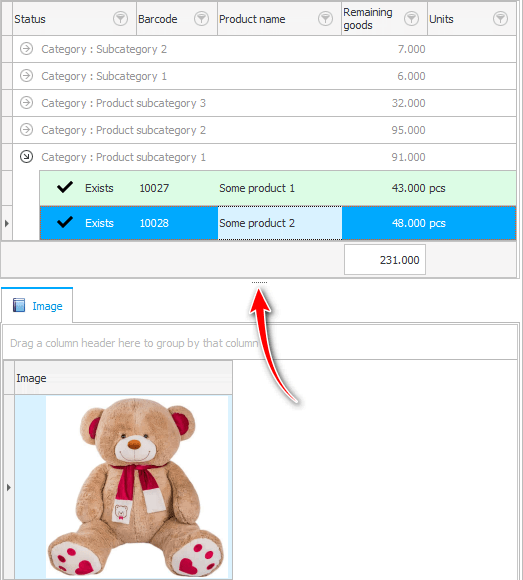
জানালায় ![]()
![]() অডিটের একটি বিভাজকও রয়েছে যা তথ্য প্যানেলকে প্রোগ্রামে সম্পাদিত কর্মের তালিকা থেকে আলাদা করে। বিভাজক একটি একক ক্লিকে সম্পূর্ণরূপে ভেঙে ফেলা বা প্রসারিত করা যেতে পারে। অথবা আপনি মাউস দিয়ে এটি প্রসারিত করতে পারেন।
অডিটের একটি বিভাজকও রয়েছে যা তথ্য প্যানেলকে প্রোগ্রামে সম্পাদিত কর্মের তালিকা থেকে আলাদা করে। বিভাজক একটি একক ক্লিকে সম্পূর্ণরূপে ভেঙে ফেলা বা প্রসারিত করা যেতে পারে। অথবা আপনি মাউস দিয়ে এটি প্রসারিত করতে পারেন।

অন্যান্য সহায়ক বিষয়গুলির জন্য নীচে দেখুন:
![]()
ইউনিভার্সাল অ্যাকাউন্টিং সিস্টেম
2010 - 2024